怎样在Windows与Centos下的Linux间共享文件
1、打开Centos6.5界面,开启你想要共享到的Linux虚拟机系统。点击界面上方“虚拟机”按钮,再点击“设置”按钮。

1、点击“选项”按钮中的“文件夹选项”,并在右边窗口选中“总是启用”,当然你也可以选择最后一项,如果你只是想暂时实现共享的话。下次开机时共享文件就会消失。
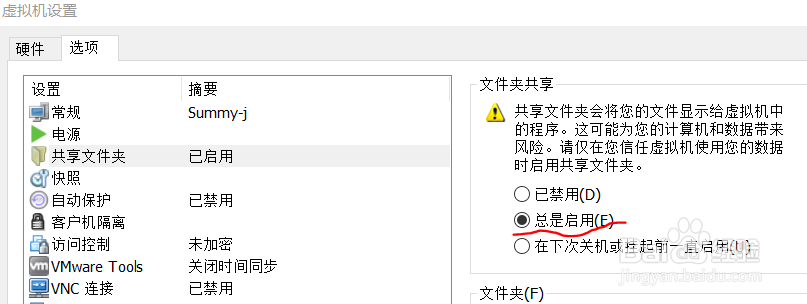
2、点击“添加”,就会弹出想向导窗口,再点击下一步。

3、点击主机路径右边的“浏览”,就可以选择你想共享的文件啦,选择好之后点击确定并下一步。这里我选择的是“图片”文件夹。

4、之后可以看到你选择的文件夹已经被显示到了共享问件的目录里。再点击确定,共享就完成了。

1、如果有图形界面,直接点击computer,按如图所示步骤打开共享文件即可。如果没有图形界面,也可以用指令打开。

2、注意,上图FileSystem中的mnt中的hgfs文件夹就是Linux系统中挂载共享文件的默认文件夹。有的人按上边的步骤共享之后mnt中没有出现共享的文件,可能是因为你的mnt缺少共享支持。
此时可以在Terminal中输入:sudo mount -t vmhgfs .host:/ /mnt/hgfs,完了之后再共享一遍,就可以看到。
或者tools的名字不一样输入:sudo vmhgfs-fuse .host:/ /mnt/hgfs
如果还是不行,请自行度娘。

声明:本网站引用、摘录或转载内容仅供网站访问者交流或参考,不代表本站立场,如存在版权或非法内容,请联系站长删除,联系邮箱:site.kefu@qq.com。
阅读量:131
阅读量:109
阅读量:136
阅读量:113
阅读量:86